cara cleaning printer epson l120, Cleaning atau maintance printer merupakan salah satu fitur yang mempermudah kita untuk membersihkan print head pada printer yang hasil cetaknya kurang bagus.
Disaat hasil cetakan printer Epson L220, L210 dan L120 sudah mulai menurun kualitasnya maka disarankan bahkan wajib untuk melakukan head cleaning atau pembersihan head. Yang bertujuan agar hasil print/ cetakan tidak putus-putus akibat printer yang sering digunakan.
Printer epson L220 adalah jenis printer inject yang dilengkapi dengan tabung tinta include dengan selang tinta yang langsung menuju ke catridge. cara pengisian tintanya pun sangat mudah, cukup mengisi tinta ke tabung tinta kemudian dicleaning maka otomatis tinta akan tersalurkan pada catridge.
Hasil Cetak Mulai Bermasalah
Salah satu tanda Printer yang Harus kalian Cleaning adalah Hasil cetak yang blur, Putus-Putus, Mulai Buram, dan sebagainya, Jika anda menemukan kendala seperti ini, maka printer kalian perlu Di Cleaning Head.
Printer sering dipakai
printer yang rutin digunakan setiap hari, tentunya akan turun Kinerjanya, Pencetakan yang kamu lakukan tiap hari akan meninggalkan Kotoran pada head, yang mana jika dibiarkan, maka akan memberi dampak buruk pada head..
untuk menghindari hal diatas Perlu kamu lakukan pembersihan atau Cleaning Head secara Rutin atau minimal 1 bulan sekali.
Bagi pengguna Windows 10 masterprinterepson akan membuatkan tutorialnya untuk melakukan Head Cleaning pada printer Epson L220, L210 dan L120. Yaitu melalui gambar yang admin sudah buatkan dibawah ini.
langkah mudah cara cleaning printer epson l120
- pada menu start windows ketikan "control panel"
- pilih menu "devices and printers"
- pada icon printer klik kanan lalu pilih "printing pereference"
- pilih menu "head cleaning" dan pilih start
- printer akan melakukan head cleaning sekitar 2 menit
- setelah selesai, pilih menu "Print Nozzle Check Pattern" lalu pilih print
- maka printer akan melakukan print hasil dari cleaning diatas dengan gambar garis kotak-kotak dan informasi print
jika masih bingung kalian bisa lihat gambar yang admin buat dibawah ini:

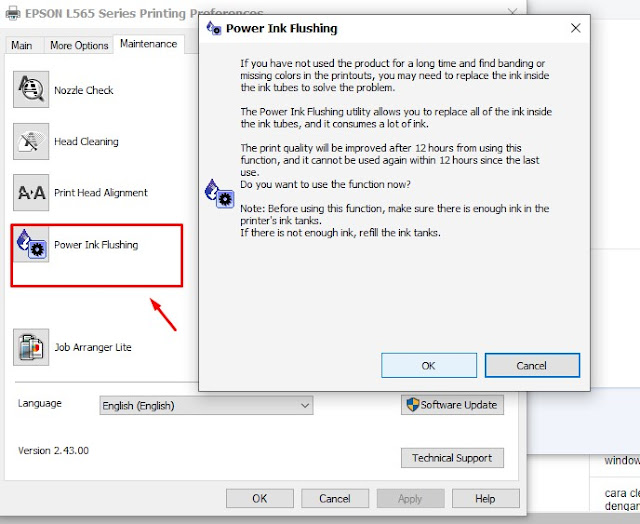
1 comments so far
gak sesuai judul